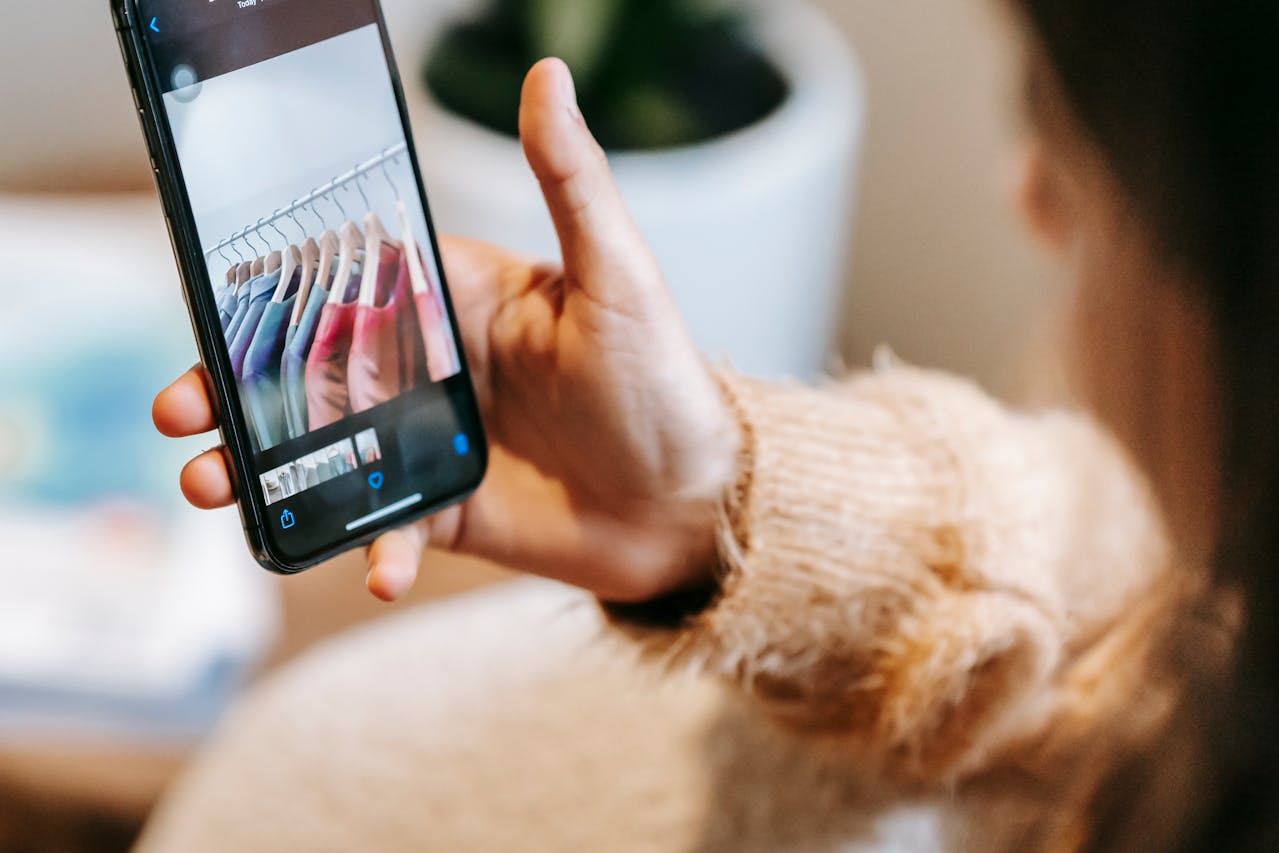Ketika ingin menggabungkan sebuah foto dengan foto yang lain, kini dapat dilakukan dengan mudah. Cara menempel foto pada foto lain di android ini sebenarnya bisa dilakukan hanya dengan beberapa metode.
Oleh karenanya, dengan adanya cara tersebut, pengguna dapat menempelkan objek agar bisa menyatu dengan foto yang ada tersebut. Misalnya ketika foto keluarga, namun salah satu anggota keluarga tidak ikut dan ingin digabungkan ke dalam satu frame foto tersebut.
Hal ini tentu bisa dilakukan dengan cara menempelkan foto tersebut. Penasaran bagaimana cara yang bisa dilakukan untuk menempelkan foto pada foto lain di Hp android? Untuk itu, simak uraiannya berikut ini:
1. Menggunakan Adobe Photoshop Express
Cara menempel foto pada foto lain di android yang pertama bisa dilakukan dengan menggunakan sebuah aplikasi yang bernama adobe photoshop express. Langkah yang harus dilakukan untuk menempelkan foto tersebut diantaranya:
- Mulai dengan mengunduh aplikasi Adobe Photoshop Express dari Play Store.
- Setelah diunduh, instal aplikasi tersebut di ponsel Pengguna.
- Buka aplikasi dan login ke akun Adobe Pengguna. Jika Pengguna belum memiliki akun, Pengguna dapat membuatnya secara gratis.
- Setelah masuk, berikan izin penyimpanan yang diperlukan oleh aplikasi.
- Di halaman utama aplikasi, cari dan ketuk ikon kolase yang terletak di sudut kanan bawah layar.
- Pilih gambar yang ingin Pengguna gabungkan dengan foto lainnya.
- Ketuk gambar tersebut, lalu ketuk ikon berikutnya yang terletak di sudut kanan bawah layar.
- Secara default, aplikasi akan menata gambar secara vertikal jika Pengguna memilih dua atau tiga gambar. Untuk empat gambar atau lebih, gambar akan ditempatkan dalam tata letak kotak.
- Anda dapat mengubah tata letaknya dengan mengetuk pratinjau tata letak yang tersedia di bilah alat bawah layar.
- Gunakan gerakan cubitan dua jari untuk menyesuaikan posisi dan ukuran gambar sesuai keinginan Pengguna.
- Setelah Pengguna puas dengan hasilnya, ketuk ikon bagikan yang terletak di sudut kanan atas layar.
- Pilih opsi Simpan ke Galeri untuk menyimpan foto gabungan tersebut ke galeri ponsel Pengguna.
2. Memanfaatkan Aplikasi Image Combiner
Cara selanjutnya yang bisa dilakukan yakni dengan memanfaatkan sebuah aplikasi Image Combiner. Sebenarnya aplikasi ini hampir mirip dengan aplikasi yang sebelumnya. Pengguna hanya perlu melakukan beberapa langkah demi langkah untuk menempelkan foto berikut:
- Dapatkan aplikasi Image Combiner secara gratis dari Google Play Store dan buka pada perangkat ponsel Pengguna.
- Ketuk opsi Combine dan tambahkan gambar yang ingin digabungkan dengan menekan Add Picture di bagian bawah layar.
- Pilih sumber gambar dari Galery and other sources pada popup Add Picture.
- Berikan izin akses penyimpanan aplikasi dengan menekan Allow.
- Telusuri galeri Pengguna dengan menekan ikon di kiri atas layar, lalu pilih foto yang ingin digabungkan dan konfirmasi dengan menekan tanda centang di kanan atas.
- Setelah gambar ditambahkan, ketuk Combine Picture di bagian bawah layar.
- Anda dapat mengatur cara penggabungan gambar, baik secara vertikal maupun horizontal, sesuai keinginan.
- Pilih opsi yang diinginkan dan simpan hasilnya dengan menekan Save.
- Beri nama pada gambar gabungan dan konfirmasi dengan menekan OK.
- Foto gabungan akan disimpan di galeri perangkat Pengguna.
Itulah uraian terkait dengan cara menempel foto pada foto lain di android. Sehingga dengan bantuan cara tersebut, pengguna bisa menempatkan sebuah objek yang tertinggal atau ingin digabungkan dalam satu frame foto tersebut.